Ноутбук MSI GF63 – это мощное устройство, которое может обеспечить вам невероятно высокую производительность в играх и других задачах. Однако, при активном использовании, ноутбук может столкнуться с проблемами перегрева.
Чтобы предотвратить перегрев и обеспечить стабильную работу ноутбука, вам может потребоваться включить турбо охлаждение. Эта функция позволяет увеличить обороты вентилятора, что способствует более эффективному охлаждению ноутбука и предотвращению его перегрева.
Включение турбо охлаждения в ноутбуке MSI GF63 довольно просто:
1. Сначала откройте программное обеспечение MSI Dragon Center, которое предварительно должно быть установлено на вашем ноутбуке. Если у вас его нет, загрузите его с официального сайта компании MSI.
2. После открытия MSI Dragon Center, найдите раздел, который отвечает за управление системой охлаждения. Обычно он называется "Cooler Boost" или "Турбо охлаждение". Нажмите на этот раздел, чтобы открыть его.
3. В открывшемся разделе вы увидите регулятор оборотов вентилятора. С помощью этого регулятора можно установить желаемую скорость вращения вентиляторов. Обычно максимальное значение называется "Турбо" или "Максимальное охлаждение". Выберите эту настройку, чтобы включить турбо охлаждение.
4. После выбора нужной настройки сохраните изменения и закройте программное обеспечение MSI Dragon Center. Теперь вы включили турбо охлаждение и ваш ноутбук MSI GF63 будет работать с повышенной производительностью и эффективностью охлаждения.
Включение турбо охлаждения в ноутбуке MSI GF63 поможет вам избежать перегрева и поддержать стабильную работу ноутбука даже при самых требовательных задачах. Обязательно следите за температурой процессора и видеокарты, чтобы предотвратить перегрев и сохранить ноутбук в идеальном состоянии.
Подготовка к включению турбо охлаждения

Прежде чем включить турбо охлаждение на ноутбуке MSI GF63, рекомендуется выполнить следующие шаги для оптимальной работы:
1. Убедитесь, что ноутбук находится на стабильной и ровной поверхности. Это поможет избежать блокировки вентиляционных отверстий и обеспечит свободный поток воздуха.
2. Удалите лишнюю пыль и грязь с поверхности и вентиляционных отверстий ноутбука. Это можно сделать с помощью компрессора или специального средства для чистки. Чистые вентиляционные отверстия обеспечат эффективное охлаждение.
3. Установите ноутбук на основание или подставку для охлаждения. Это позволит улучшить вентиляцию и поддерживать низкую температуру работы ноутбука.
4. Если у вас есть опция регулировки оборотов вентиляторов, установите их на максимальную скорость. Это поможет повысить скорость охлаждения.
| Примечание: | Перед изменением настроек и включением турбо охлаждения рекомендуется ознакомиться с руководством пользователя ноутбука MSI GF63. |
После выполнения этих шагов вы будете готовы включить турбо охлаждение на ноутбуке MSI GF63 и получить наилучшую производительность при минимальной температуре. Это особенно важно при выполнении требовательных задач и играх, которые могут нагружать систему.
Проверка совместимости турбо охлаждения с ноутбуком
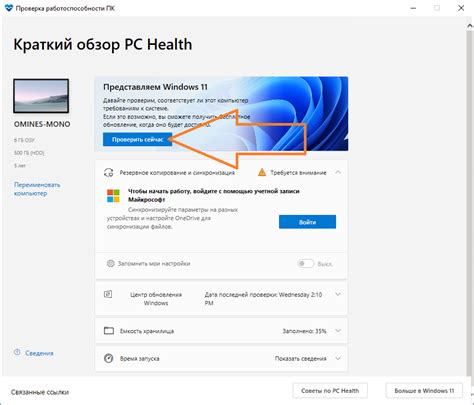
Перед включением турбо охлаждения на ноутбуке MSI GF63, важно проверить его совместимость с данным функционалом. Это позволит избежать неполадок и повысить эффективность системы охлаждения.
Сначала, убедитесь, что ваш ноутбук модели MSI GF63 поддерживает турбо охлаждение. Для этого вам потребуется просмотреть технические характеристики устройства. Откройте документацию или посетите официальный сайт производителя, чтобы узнать подробности о функциональных возможностях ноутбука.
Важно: Некоторые модели ноутбуков MSI GF63 могут поставляться без турбо охлаждения, поэтому перед тем как продолжить, убедитесь, что ваш ноутбук это поддерживает.
Далее, проверьте наличие специальной клавиши или сочетания клавиш на вашей клавиатуре, предназначенной для управления турбо охлаждением. Это может быть клавиша FN в сочетании с другой клавишей, на которой может быть изображено веерообразное охлаждающее устройство или иконка турбо режима.
Совет: Если вы не можете найти клавишу или сочетание клавиш для управления турбо охлаждением, обратитесь к руководству пользователя или официальному сайту производителя для получения подробных инструкций.
Наконец, если все проверки выше успешно завершены, проверьте наличие необходимого программного обеспечения для управления турбо охлаждением. MSI обычно предлагает специальную утилиту, которая позволяет вам контролировать скорость вентиляторов и другие параметры системы охлаждения.
Предупреждение: Использование турбо охлаждения может повлечь за собой увеличение шума и энергопотребления ноутбука, поэтому рекомендуется использовать эту функцию при необходимости, например, при интенсивной нагрузке на систему.
Теперь, когда вы проверили совместимость турбо охлаждения со своим ноутбуком MSI GF63, вы можете безопасно включить эту функцию для улучшения охлаждения системы и повышения производительности вашего устройства.
Установка драйверов для работы турбо охлаждения

Для того чтобы включить функцию турбо охлаждения в ноутбуке MSI GF63, необходимо установить соответствующие драйверы. Драйверы позволяют оптимизировать и контролировать работу системы охлаждения для повышения производительности и предотвращения перегрева ноутбука.
Перед установкой драйверов рекомендуется обновить операционную систему до последней версии, чтобы обеспечить совместимость с новыми драйверами. Затем можно перейти к следующим шагам:
| Шаг 1: | Посетите официальный веб-сайт MSI и найдите раздел поддержки и загрузок. |
| Шаг 2: | Выберите модель ноутбука MSI GF63 и операционную систему, установленную на вашем устройстве. |
| Шаг 3: | Найдите соответствующий драйвер системы охлаждения и нажмите на ссылку для загрузки. |
| Шаг 4: | Следуйте инструкциям по установке драйвера. Убедитесь, что вы выбрали правильную версию драйвера для вашей операционной системы. |
| Шаг 5: | После завершения установки драйвера перезагрузите ноутбук, чтобы изменения вступили в силу. |
После установки драйверов системы охлаждения можно будет включить турбо режим охлаждения в настройках ноутбука MSI GF63. Обратите внимание, что инструкции по включению турбо охлаждения могут отличаться в зависимости от модели и версии операционной системы.
Настройка турбо охлаждения в BIOS
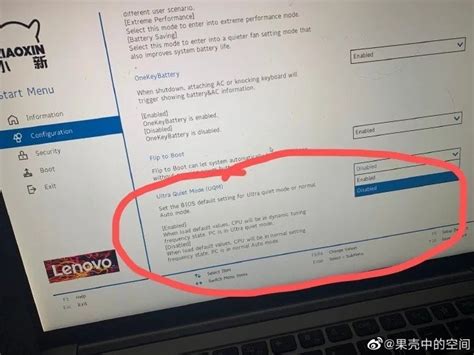
Для активации турбо охлаждения на ноутбуке MSI GF63 нужно выполнить следующие шаги в BIOS:
- Перезагрузите ноутбук и нажмите клавишу F2 (или другую указанную клавишу) для входа в BIOS.
- Используйте стрелочки на клавиатуре, чтобы выбрать раздел Advanced (Расширенные).
- Внутри раздела Advanced найдите и выберите пункт меню Power & Performance (Питание и Производительность).
- В данном меню у вас может быть несколько опций для настройки охлаждения. Найдите и активируйте опцию, которая отвечает за Турбо Охлаждение или Быстрое Охлаждение.
- Сохраните изменения и выйдите из BIOS, нажав на клавишу F10 и подтвердив сохранение.
Теперь турбо охлаждение включено на вашем ноутбуке MSI GF63. Оно поможет увеличить производительность системы и предотвратить перегрев компонентов во время интенсивной работы.
Обратите внимание, что доступные опции в BIOS могут различаться в зависимости от модели ноутбука и версии BIOS.
Оптимизация использования турбо охлаждения для повышения производительности
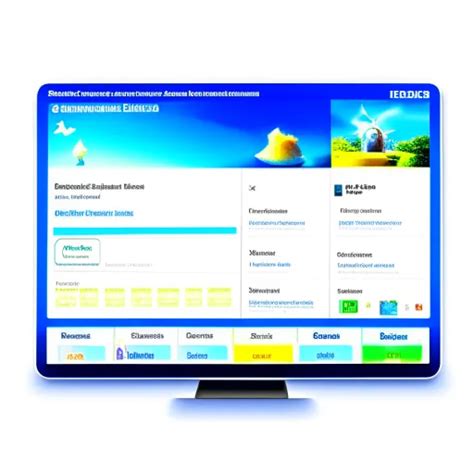
1. Проверьте настройки энергопотребления
Перед включением турбо охлаждения, убедитесь, что настройки энергопотребления ноутбука находятся в режиме "Высокая производительность". Это позволит процессору и графическому ускорителю работать на максимальной частоте.
2. Включите турбо охлаждение
Для включения турбо охлаждения на ноутбуке MSI GF63, используйте сочетание клавиш Fn+F5. Вы также можете найти соответствующую опцию в меню "Настройки системы" в разделе "Охлаждение". При включении турбо охлаждения вентиляторы начнут работать на максимальной скорости, что обеспечит более эффективное охлаждение компонентов.
3. Поддерживайте чистоту системы охлаждения
Чтобы турбо охлаждение работало эффективно, необходимо регулярно чистить систему охлаждения от пыли и грязи. Для этого выключите ноутбук, отсоедините зарядное устройство и аккумулятор, а затем с помощью компрессора или специальной щетки удалите накопившуюся грязь с вентиляторов и радиаторов.
4. Не блокируйте вентиляционные отверстия
При работе с турбо охлаждением убедитесь, что вентиляционные отверстия на задней и боковых поверхностях ноутбука не заблокированы. Разместите устройство на ровной поверхности, обеспечивающей свободный доступ к вентиляционным отверстиям.
5. Мониторинг температуры
Для максимально эффективной работы турбо охлаждения рекомендуется использовать специальные программы для мониторинга температуры процессора и графического ускорителя. Это позволит вам следить за изменениями температуры и своевременно принимать меры для предотвращения перегрева.
Следуя этим рекомендациям, вы сможете эффективно использовать турбо охлаждение в ноутбуке MSI GF63 и повысить его производительность при выполнении ресурсоемких задач.